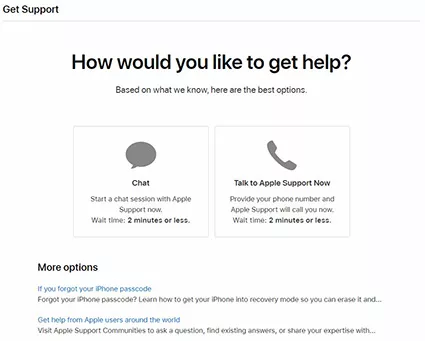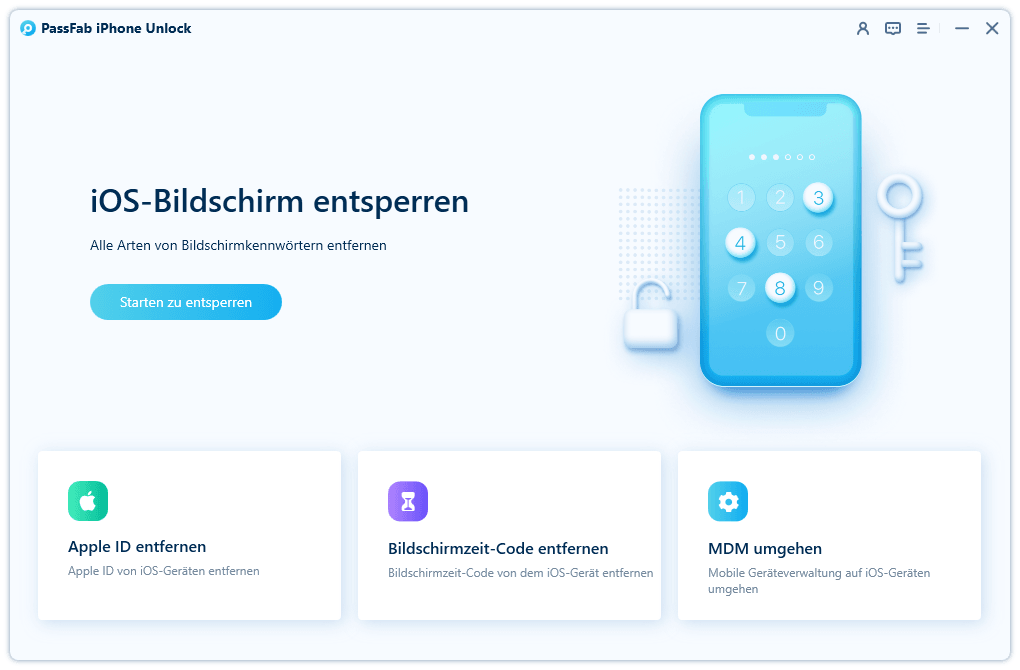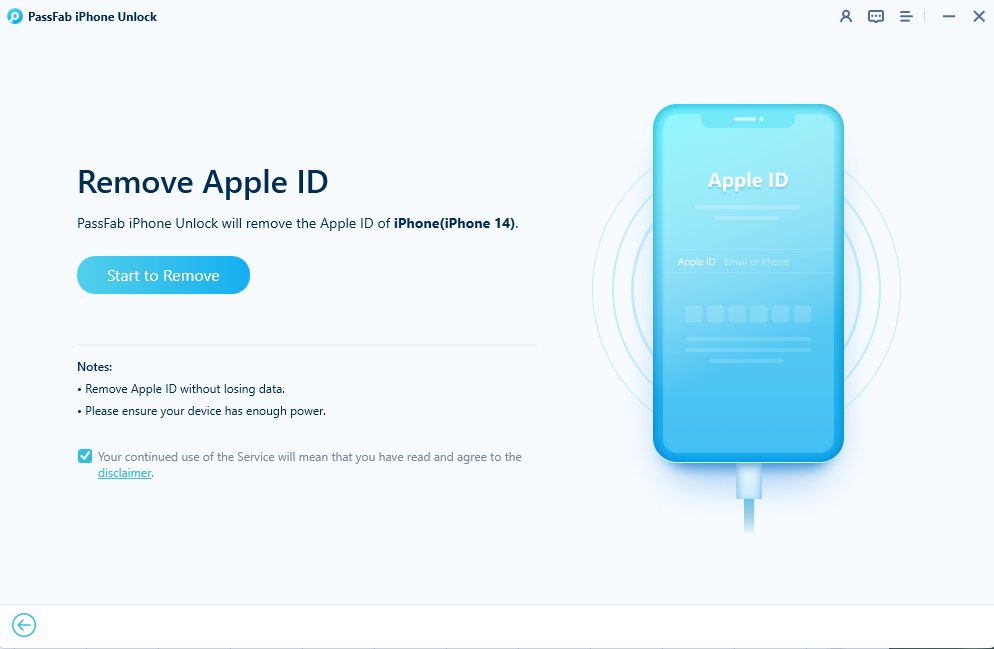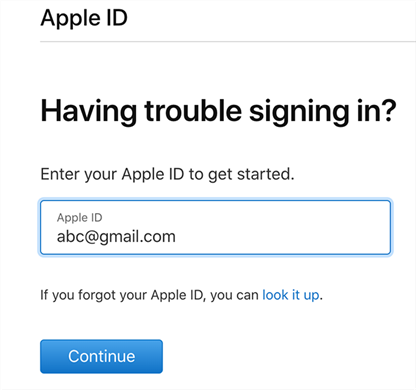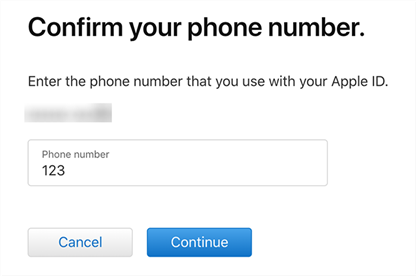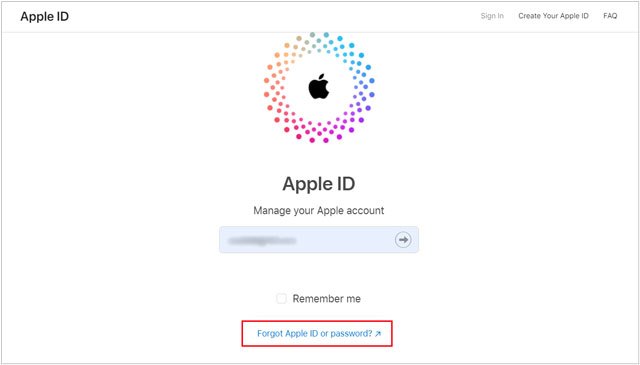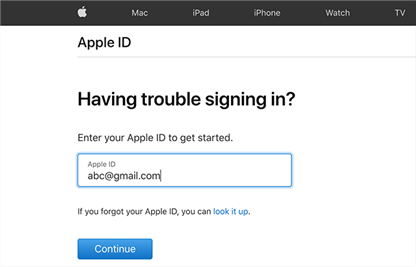Apple ist bekannt für seine strengen Sicherheitsmaßnahmen, um die Daten der Benutzer vor Unbefugten zu schützen. Aber dieser Segen kann sich in einen Albtraum verwandeln, wenn Sie die Details der mit dem Gerät synchronisierten Apple ID vergessen haben.
Wenn Sie Ihre Apple ID oder Ihr Passwort vergessen haben, müssen Sie die verifizierte Telefonnummer, Ihre E-Mail-Adresse oder Sicherheitsfragen angeben, um Ihre Identität zu bestätigen. Wenn Sie diese Informationen nicht eingeben, können Sie in Schwierigkeiten geraten.
Oder doch?
Machen Sie sich keine Sorgen, denn wir haben einige einfache Lösungen ausgewählt, die Ihnen helfen, Ihre Apple ID ohne Telefonnummer zu entsperren. Lesen Sie weiter und finden Sie den für Sie am besten geeigneten Weg heraus.
Weg 1. Apple Support kontaktieren, um Apple ID ohne Telefonnummer zu entsperren
Weg 2. Apple ID mühelos entsperren mit Passfab iPhone Unlocker Hot
Weg 3. Apple ID mit Zwei-Faktor-Authentifizierung entsperren
Weg 4. Apple id kostenlos entsperren ohne Telefonnummer über iforgot.apple.com
Weg 5. Wie man das Apple-Konto ohne Telefonnummer mit dem Wiederherstellungsschlüssel entsperrt
Weg 1. Apple Support kontaktieren, um Apple ID ohne Telefonnummer zu entsperren
Suchen Sie nach der offiziellen Methode, wie man die Apple ID ohne vertrauenswürdige Telefonnummer entsperrt? Sie müssen die Hilfe vom Apple Kunden-Support-Service annehmen. Sie können entweder telefonisch oder per E-Mail Kontakt mit ihnen aufnehmen und sie bitten, das Apple ID Passwort zurückzusetzen.
Apple wird Sie auffordern, den Nachweis zu erbringen, dass Sie Eigentümer des Geräts und des Kontos sind. Stellen Sie sicher, dass Sie so viele Informationen wie möglich angeben, um Ihren Anspruch zu begründen. Hier erfahren Sie, wie Sie diese Methode anwenden:
- Schritt 1: Besuchen Sie den Apple Support und klicken Sie auf die Option „Apple ID oder Passwort vergessen“.
-
Schritt 2: Wählen Sie nun aus, wie Sie mit Apple in Kontakt treten möchten.

- Schritt 3. Folgen Sie dann den Anweisungen auf dem Bildschirm, um das Apple ID-Kennwort zu entfernen.
Beachten Sie, dass diese Lösung keine Garantie dafür bietet, dass Ihr Konto wiederhergestellt werden kann. Und es kann auch einige Tage dauern, bis Apple Ihnen hilft. Dennoch ist es eine praktische Lösung, um Ihr Apple-Konto ohne Datenverlust wiederherzustellen.
Weg 2. Apple ID mühelos ohne vertrauenswürdige Telefonnummer über Passfab iPhone Unlocker entsperren
Wenn es um die effizienteste Lösung geht, wie man die Apple ID ohne E-Mail oder Sicherheitsfragen entsperrt, dann ist PassFab iPhone Unlocker Ihr idealer Begleiter. Es bietet ein einfaches Verfahren, um Ihre Apple ID in nur wenigen Minuten zu entsperren.
Im Vergleich zu ähnlichen Tools ist es bei PassFab nicht erforderlich, das Gerät zu jailbreaken, um die Apple ID zu entfernen. Noch auffälliger ist, dass es reibungslos auf allen iPhone-Modellen und -Versionen funktioniert, einschließlich des neuesten iPhone 14. Der Prozess ist so einfach, dass sogar ein nicht technisch versierter Mensch keine Probleme damit hat.
Neben der Apple ID können Sie mit diesem Tool auch den Bildschirm-Passcode, MDM-Einschränkungen und Screen Time entfernen.
Die Verwendung von PassFab iPhone Unlock ist einfacher als Sie denken. Alles, was Sie tun müssen, ist die folgenden Schritte sorgfältig zu folgen:
-
Starten Sie PassFab iPhone Unlock
Öffnen Sie einfach diese Software und wählen Sie den Modus „Apple ID entsperren“.

-
Verbinden Sie Ihr Gerät mit dem Computer
Jetzt müssen Sie Ihr iPhone oder iPad an den Computer anschließen, auf dem PassFab iPhone Unlock installiert ist.

-
Apple ID entfernen
Nach erfolgreicher Verbindung klicken Sie auf die Schaltfläche „Entfernen starten“, um Ihr iCloud-Konto zu entsperren, das mit Ihrem iPhone oder iPad verbunden ist.

-
Appple ID Erfolgreich entfernen
Jetzt können Sie sich mit der neuen iCloud-Aktivierungssperre anmelden und alle Funktionen nutzen.

Hier ist die Videoanleitung für Sie zu entsperren Apple ID ohne Passwort und Telefonnummer.
Nachdem die Apple-ID auf Ihrem Gerät erfolgreich entfernt wurde, müssen Sie den Bildschirm-Passcode eingeben, um eine neue Apple-ID einzurichten.
Weg 3: Apple ID mit Zwei-Faktor-Authentifizierung entsperren
Eine der einfachsten Methoden, Ihre Apple ID loszuwerden, ist die Zwei-Faktor-Authentifizierung. Natürlich müssen Sie diese Funktion in Ihrem Apple-Konto aktiviert haben, bevor Sie die Details Ihrer Apple-ID vergessen haben.
Die Tatsache, dass diese Lösung sowohl auf dem Mac als auch auf dem iPhone implementiert werden kann, bietet den Benutzern mehr Flexibilität. Aber auch hier ist zu beachten, dass Sie mit diesem Verfahren das Apple ID Konto ohne Telefonnummer nur dann entsperren können, wenn die Zwei-Faktor-Authentifizierung bereits aktiviert ist.
Wenn nicht, gehen Sie zur nächsten Lösung über.
1. Apple ID auf dem iPhone freischalten
Wenn Sie die Apple ID von Ihrem iPhone entsperren möchten, führen Sie die folgenden Schritte aus:
-
Gehen Sie zu Einstellungen > Ihr Name > Passwort & Sicherheit.
-
Tippen Sie anschließend auf Passwort ändern.
-
Da die Zwei-Faktor-Authentifizierung aktiviert ist, müssen Sie den Bildschirm-Passcode eingeben und dann ein neues Passwort für Ihre Apple ID festlegen.
2. Apple ID auf dem Mac freischalten
Hier erfahren Sie, wie Sie die Apple ID ohne Telefonnummer bequem von Ihrem Mac aus entsperren können:
-
Klicken Sie auf das Apple-Logo und gehen Sie zu Systemeinstellungen > Apple ID.
-
Wählen Sie dann auf der rechten Registerkarte „Passwort & Sicherheit“ und klicken Sie auf „Passwort ändern“.
-
Geben Sie ein neues Passwort ein und klicken Sie auf Ändern, um es einzurichten.
Weg 4: Apple ID kostenlos entsperren ohne Telefonnummer über iforgot.apple.com
Apple geht immer einen Schritt weiter, um die Bedürfnisse seiner Nutzer zu erfüllen. Aus diesem Grund hat das Unternehmen eine spezielle Website eingerichtet, die Nutzern hilft, ihre Apple ID ohne vertrauenswürdige Telefonnummer zu entsperren.
Aber wie erwartet, verlangt Apple, dass Sie einige Sicherheitsfragen beantworten, um das Passwort Ihrer Apple ID zu ändern. Wenn Sie sich an die richtige Apple ID erinnern können, dann versuchen Sie es. Hier ist, wie man das macht:
-
Rufen Sie iforgot.apple.com über Ihren Webbrowser auf und geben Sie Ihre Apple ID ein. Klicken Sie auf Weiter, um zu beginnen.

-
Apple stellt mehrere Fragen, um Ihre Identität zu überprüfen, darunter auch die registrierte Telefonnummer - falls vorhanden.

-
Apple kann auch eine Benachrichtigung an alle Apple-Geräte senden, auf denen Sie mit derselben Apple-ID angemeldet sind. Tippen Sie auf „Zulassen“ auf einem dieser Geräte und Sie können Ihr Passwort ändern.

Weg 5. Wie entsperrt man das Apple-Konto ohne Telefonnummer mit dem Wiederherstellungsschlüssel?
Wie der Name schon sagt, wird bei dieser Methode ein geheimer Wiederherstellungsschlüssel verwendet, um das Apple-Konto ohne vertrauenswürdige Telefonnummer zu entsperren. Apple gibt Ihnen einen Wiederherstellungsschlüssel, wenn Sie die Zwei-Faktor-Authentifizierung einrichten.
Wenn Sie sich noch an den Schlüssel erinnern oder auf ihn zugreifen können, ist das Zurücksetzen des Apple-ID-Passworts ganz einfach. Folgen Sie einfach den folgenden Schritten, um die Apple ID ohne Telefonnummer von einem beliebigen Webbrowser aus zu entsperren:
-
Gehen Sie zunächst auf die Seite der Apple-Konten und klicken Sie auf die Option Apple ID oder Passwort vergessen.

-
Geben Sie dann den Namen Ihrer Apple ID ein und klicken Sie auf Weiter.

- Nun werden Sie aufgefordert, eine Wiederherstellungsmethode auszuwählen, um fortzufahren. Wählen Sie die Option, mit der Sie den Wiederherstellungsschlüssel verwenden können, und klicken Sie auf Weiter.
- Geben Sie schließlich den richtigen Wiederherstellungsschlüssel ein und richten Sie ein neues Passwort für Ihr Konto ein.
Und herzlichen Glückwunsch, Sie haben jetzt vollen Zugriff auf Ihr Apple-Konto.
Letzte Worte
Dieser Artikel zeigt, dass Sie Apple ID leicht entsperren können, wenn Sie die richtigen Methoden verwenden. Jetzt müssen Sie nicht ein bisschen über die Telefonnummer, E-Mail-ID oder Sicherheitsfragen zu entfernen, das Apple-Konto zu kümmern.
Von allen oben genannten Lösungen sticht PassFab iPhone Unlocker als das vertrauenswürdigste Tool hervor. Mit einer Erfolgsquote von 99% ermöglicht es Ihnen, die Apple ID auf jedem iPhone ohne Passcode, Telefonnummer, E-Mail oder Sicherheitsfragen zu entsperren.

PassFab iPhone Unlocker
- Ein Klick zum Entfernen der Apple ID ohne Telefonnummer/E-Mail/Sicherheitsfragen
- Entfernen Sie alle Arten von Bildschirm-Passcodes, einschließlich PIN, Face ID und Touch ID.
- Umgehen der Bildschirmzeit/MDM-Sperre ohne Datenverlust
- Kompatibel mit den neuesten Versionen von iOS- und macOS-Geräten.
PassFab iPhone Unlocker wurde von vielen Medien empfohlen, wie macworld, makeuseof, appleinsider, etc.